
اگر آپ کے پاس میڈیکل سینٹر میں فارمیسی ہے، تو بہتر ہے کہ بارکوڈ اسکینر کے ساتھ طبی مصنوعات کے ساتھ کام کریں۔ جب آپ آئٹم ڈائرکٹری میں ہوتے ہیں، تو آپ کو اس کے ساتھ ایک کالم نظر آتا ہے۔ "بارکوڈ" . اس کالم کے حساب سے ریکارڈ ترتیب دیں ۔ اگر ڈیٹا ![]() گروپ بندی ، "غیر گروپ" . آپ کی میز کو اس طرح نظر آنا چاہئے۔
گروپ بندی ، "غیر گروپ" . آپ کی میز کو اس طرح نظر آنا چاہئے۔

یہ اس طرح کی ایک بار کی ابتدائی تیاری ہے۔ اب آپ بار کوڈ کے ذریعے پروڈکٹ تلاش کر سکتے ہیں۔ ترتیب شدہ کالم کے ہیڈر میں ایک سرمئی مثلث ظاہر ہوگا۔ اس سے پتہ چلتا ہے کہ ٹیبل کے ریکارڈ کو اس کالم کے مطابق ترتیب دیا گیا ہے۔
پہلی لائن پر کلک کریں، لیکن یہ کالم کے ساتھ ہے۔ "بارکوڈ" اس مخصوص کالم کو تلاش کرنے کے لیے۔

بارکوڈ اسکینر استعمال کرنا بہت آسان ہے۔ یہ بنیادی سامان ہے۔ بارکوڈ اسکینر لینے اور پروڈکٹ سے بار کوڈ پڑھنا کافی ہے۔ بارکوڈ کو پڑھنے کے لیے، آپ کو اسکینر کو بارکوڈ کی طرف پوائنٹ کرنا ہوگا اور اسکینر پر بٹن دبانا ہوگا۔ یہ سکینر کا دستی موڈ ہے۔
مزید بہت سے اسکینرز خودکار ریڈنگ موڈ کو سپورٹ کرتے ہیں۔ اس معاملے میں اسکینر کو اٹھانے کی بھی ضرورت نہیں ہے۔ یہ اپنے خاص موقف پر کھڑا ہوسکتا ہے۔ اور پڑھنے کے لیے پروڈکٹ کو آسانی سے لیزر بیم پر لایا جاتا ہے۔ جب آئٹم کو کافی قریب لایا جائے گا تو اسکینر سے لیزر بیم خود بخود ظاہر ہو جائے گی۔
بارکوڈ اسکینر کو پڑھنے کے بعد، ایک خصوصیت والی بیپ کی آواز آتی ہے۔ اس صورت میں، اگر مطلوبہ پروڈکٹ فہرست میں ہے، تو پروگرام اسے فوری طور پر ظاہر کرے گا۔ یہ پتہ چلتا ہے کہ بار کوڈ نمبر کے ذریعہ پروڈکٹ تلاش کرنا اتنا ہی آسان ہے جتنا ناشپاتی کو گولہ باری کرنا۔


اگر کوئی بارکوڈ سکینر نہیں ہے، تو یہ کوئی مسئلہ نہیں ہے۔ آپ کی بورڈ کا استعمال کرتے ہوئے مصنوعات کی پیکیجنگ سے بار کوڈ کو دستی طور پر دوبارہ لکھ سکتے ہیں۔ سکینر، سب کے بعد، بھی ایک کی بورڈ کے اصول پر کام کرتا ہے. یہ آسانی سے بار کوڈ کو فعال ان پٹ فیلڈ میں داخل کرتا ہے۔

![]() اگر آپ نہیں جانتے ہیں کہ کون سا بارکوڈ اسکینر منتخب کرنا ہے تو سپورٹڈ ہارڈویئر دیکھیں۔
اگر آپ نہیں جانتے ہیں کہ کون سا بارکوڈ اسکینر منتخب کرنا ہے تو سپورٹڈ ہارڈویئر دیکھیں۔
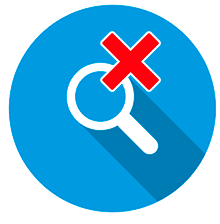
اگر مصنوعات نہیں ملتی ہے، تو آپ آسانی سے کر سکتے ہیں "شامل کریں" .
دیگر مددگار موضوعات کے لیے ذیل میں ملاحظہ کریں:
![]()
یونیورسل اکاؤنٹنگ سسٹم
2010 - 2024